Jag fastnar i min inkorg! Detta hör vi ofta från våra deltagare så vi tänkte erbjuda några specifika strategier kring hur du kan använda Outlook för att hantera dina mejl mer rationellt. I denna blogg skall vi fokusera på att få undan din backlog och ordna ett system som hindrar att mejlen fortsättningsvis hamnar på hög. Redo att anta utmaningen? Läs vidare:
1. Skapa mer utrymme i din inkorg
Blir du förskräckt av antalet mejl i din inbox? Ta det lugnt, jag minns en deltagare som hade, håll i dig nu, 45 000 mejl i sin. Du kanske inte har så många, eller så har du fler. Oavsett behöver du skapa lite utrymme, bokstavligen. Skapa en undermapp som du till exempel kallar ”Gamla mejl t o m augusti 2022” och dra alla mejl fram till det datumet från inboxen hit. Detta är ett viktigt första steg. Många gånger är de så många att man aldrig kan hinna gå igenom dem, så spara dem och starta på ny kula. De finns kvar i mappen om du behöver dem, men du kommer att bli förvånad av hur sällan du behöver återvända till denna mapp, och till slut kommer du att kunna slänga hela mappen.
2. Rensa din backlog
Gå nu igenom det som ligger kvar i din inkorg på detta sätt. Starta med det äldsta mejlet och fråga dig själv varför det fortfarande ligger här, om du behöver ha det kvar och om så är fallet, var hör det hemma. Fatta ett beslut, flytta det och gå vidare till nästa. Ditt mål är att tömma inkorgen varje dag. Har du inte tid att fatta beslut om dina mejl, öppna inte inkorgen.
3. Fatta ett beslut!
Förhoppningsvis har du satt av tid två eller tre gånger om dagen då du tömmer din inkorg i stället för att bli distraherad så fort ett nytt mejl kommer. När det är dags att tömma inkorgen är det viktigt att du ”Gör det NU” med dem, dvs fattar ett beslut första gången du läser mejlet. Om du inte kan avsluta uppgiften nu, bestäm när du skall göra den och använd dina snabbsteg för att få in den i din planering. Skall du inte göra någonting med mejlet, kasta det nu eller spara det på rätt plats.
4. Snabbsteg
Snabbsteg låter dig skapa och spara åtgärder som du gör återkommande. Till exempel för mejl som innebär en uppgift. I stället för att ha dessa kvar i din inkorg, skapar du ett Snabbsteg som gör att mejlet automatiskt hamnar i din kalender eller i uppgiftslistan i Outlook. Det enda du behöver göra är att bestämma när du skall göra uppgiften, och därefter radera eller flytta mejlet från inkorgen.
5. Regler – formatering
Tänk igenom vad som hamnar i din inbox. Om du regelbundet får saker att läsa mejlat till dig, sätt upp en regel som automatiskt skickar dessa till en specifik mapp. Sen sätter du av en återkommande tid i din kalender för att läsa dem. Till sist, om du får mejl som du ständigt raderar så säg upp din prenumeration/ be att få bli borttagen från sändlistan. Som vi nämnde tidigare, sätt av lite tid att tänka över vad som kommer in och skapa regler som automatiskt flyttar eller slänger mejl för dig. Ta detta ett steg längre och använd ”Villkorsstyrd formatering” som gör att mejl som matchar vissa kriterier kan visas i en speciell font eller en speciell färg. På detta sätt kan du lättare identifiera till exempel cc-mejl.
Kommer du ihåg deltagaren med 45 000 mejl? Efter att han följt våra råd så flyttade han de flesta till en undermapp och gick sedan igenom de som var kvar i inboxen genom att tillämpa ”Gör det NU-metoden”, övade på att ta beslut och kom vidare. Två veckor senare hade han inte bara fått ordning på inboxen, han hade också skapat ett mycket mer effektivt sätt att jobba. Han uttryckte sig så här: ”Detta har hjälp mig att prestera mycket bättre.”
Om han kunde klara utmaningen så fixar du det också – Gör det NU!
Dela gärna dina framgångar med oss!